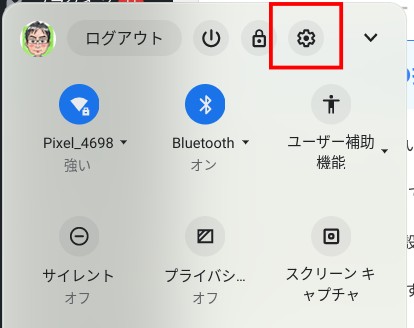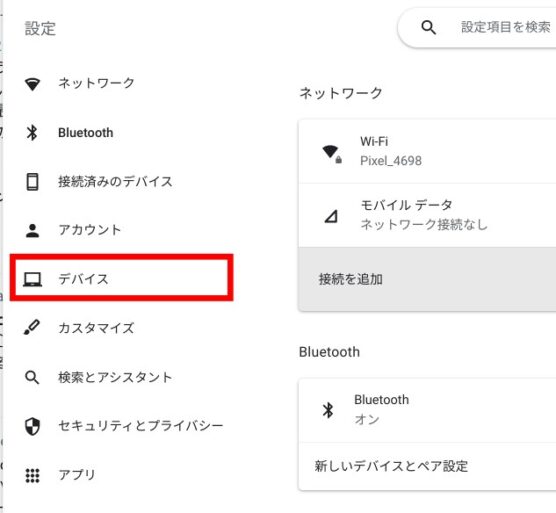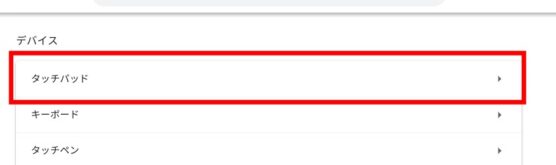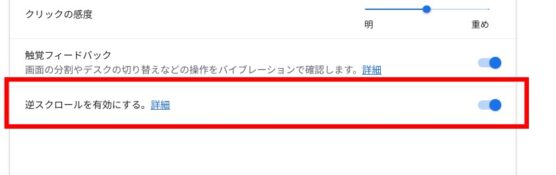どうもChromebookマニアのタケイ(@pcefancom)です。
Macを普段使っていて、他OSのパソコンを使っているときに合わせたいのが
「タッチパッドの指スクロール方向」
です。
上にスワイプしたら画面が下へスクロールするようにしたいですよね。
Macと同じように動かす方法を紹介します。
タッチパッドの指スクロール方向をMacと同じにする方法
設定はOSのメニューから行います。
大体2分でできる簡単な作業です。
step
1OSの設定メニューからデバイスを開く
OSの設定メニューを開きます。
ツールバーをクリック、歯車を押してください。
step
2タッチパッドのメニューで「逆スクロール」をONにする
デバイスメニューを選択して「タッチパッド」のメニューを開きます。
メニュー開くと設定に移ります。
ここで「逆スクロールを有効にする」にONにしてください。
これで、Chromebookでもタッチパッドでの指スクロール方向がMacとおなじになりました。
指を上にスワイプすれば、画面は下にスクロールするようになります。
標準の設定はWindowsと同じ
Chromebookのタッチパッドの指スクロール方向をMacと同じにする方法でした。
ノートパソコンのタッチパッド(トラックパッド)は、OSによって動きが違います。
Chromebookの場合、標準はWindowsと一緒ですが、設定でMacと同じに変えられます。
MacからChromebookに来た方は、ぜひこの設定を入れてみてください。
Ctrl + Altを入れ替えるとさらに指の動きをMacと同じにできるので、ぜひ試してみてください。
-

-
[使い方]Chromebook キーボードの「CTRL」と「Alt」を入れ替える方法
どうもChromebookマニアのタケイ(@pcefancom)です。 Macを使っている方が、Chromebookを使ったときに感じる違和感が 「キーボードの配置」 です。 特にMacでいうところの ...
続きを見る